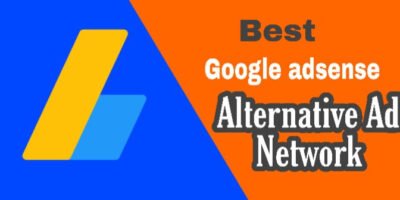Hello friends आज के इस पोस्ट में हम बताने वाले है Recent Comment widget [ with avtar ] अपने ब्लॉग मेे कैसे Add करें
Recent comment widget ब्लॉग में add करने से हमारे ब्लॉग का design अच्छा हो जाता है और जिस ब्लॉग का बेहतर design हो उसपर visitor हर बार विजिट करेगें इससे हमारे ब्लॉग की Traffic increase होगी तो चलिए जानते है की Blogger blog मेे Recent Comment widget kaise add kare
Recent Comment widget kaise add kare
Step.1 सबसे पहले नीचे दिए गए Html/javascript Code को कॉपी कर ले
Code 1 Recent Comment Widget
<style type="text/css"> ul.md_recent_comments{list-style:none;margin:0;padding:0;} .md_recent_comments li{background:none !important;margin:0 0 6px !important;padding:0 0 6px 0 !important;display:block;clear:both;overflow:hidden;list-style:none;} .md_recent_comments li .avatarImage{padding:3px;background:#fefefe;-webkit-box-shadow:0 1px 1px #ccc;-moz-box-shadow:0 1px 1px #ccc;box-shadow:0 1px 1px #ccc;float:left;margin:0 6px 0 0;position:relative;overflow:hidden;} .avatarRound{-webkit-border-radius:100px;-moz-border-radius:100px;border-radius:100px;} .md_recent_comments li img{padding:0px;position:relative;overflow:hidden;display:block;} .md_recent_comments li span{margin-top:4px;color: #666;display: block;font-size: 12px;font-style: italic;line-height: 1.4;} </style> <script type="text/javascript"> //<![CDATA[ // Recent Comments Settings var numComments    = 5, showAvatar    = true, avatarSize    = 60, roundAvatar   = true, characters    = 40, showMorelink   = true, moreLinktext   = "More »", defaultAvatar    = "http://www.gravatar.com/avatar/?d=mm", hideCredits   = true; //]]> </script> <script type="text/javascript" src="//makingdifferent.github.com/blogger-widgets/md-recent-comments-gravatar.js"></script> <script type="text/javascript" src="//Hindivhelp..blogspot.com/feeds/comments/default?alt=json&callback=md_recent_comments&max-results=5"></script>Code.2
function showrecentcomments(json) {for (var i = 0; i < a_rc; i++) {var b_rc = json.feed.entry[i];var c_rc;if (i == json.feed.entry.length) break;for (var k = 0; k < b_rc.link.length; k++) {if (b_rc.link[k].rel == 'alternate') {c_rc = b_rc.link[k].href;break}}c_rc = c_rc.replace("#", "#");var d_rc = c_rc.split("#");d_rc = d_rc[0];var e_rc = d_rc.split("/");e_rc = e_rc[5];e_rc = e_rc.split(".html");e_rc = e_rc[0];var f_rc = e_rc.replace(/-/g, " ");f_rc = f_rc.link(d_rc);var g_rc = b_rc.published.$t;var h_rc = g_rc.substring(0, 4);var i_rc = g_rc.substring(5, 7);var j_rc = g_rc.substring(8, 10);var k_rc = new Array();k_rc[1] = "Jan";k_rc[2] = "Feb";k_rc[3] = "Mar";k_rc[4] = "Apr";k_rc[5] = "May";k_rc[6] = "Jun";k_rc[7] = "Jul";k_rc[8] = "Aug";k_rc[9] = "Sep";k_rc[10] = "Oct";k_rc[11] = "Nov";k_rc[12] = "Dec";if ("content" in b_rc) {var l_rc = b_rc.content.$t} else if ("summary" in b_rc) {var l_rc = b_rc.summary.$t} else var l_rc = "";var re = /<S[^>]*>/g;l_rc = l_rc.replace(re, "");document.write('<div class="rcw-comments">');if (m_rc == true) document.write('On '+ k_rc[parseInt(i_rc, 10)] + ' ' + j_rc + ' ');document.write('<span class="author-rc"><a href="' + c_rc + '">' + b_rc.author[0].name.$t + '</a></span>commented');if (n_rc == true) document.write(' on ' +f_rc);if (o_rc == 0) {document.write('</div>')} else {document.write(': ');if (l_rc.length < o_rc) {document.write('<i>“');document.write(l_rc);document.write('”</i></div>')} else {document.write('<i>“');l_rc = l_rc.substring(0, o_rc);var p_rc = l_rc.lastIndexOf(" ");l_rc = l_rc.substring(0, p_rc);document.write(l_rc + '…”</i></div>');document.write('')}}}}<script style="text/javascript">var a_rc=5;var m_rc=false;var n_rc=true;var o_rc=100;</script><script src="//Hindivhelp.blogspot.com/feeds/comments/default?alt=json-in-script&callback=showrecentcomments"></script> <a style="display:none" href=https://hindivhelp.blogspot.com>Recent Comments Widget</a><styletype="text/css"> .rcw-comments a {text-transform: capitalize;} .rcw-comments {border-bottom: 1px solid#666; padding-top: 6px!important; padding-bottom: 6px!important;} </style>Customizeहमारे ब्लॉग का url हटाकर अपने ब्लॉग का url डाल लें
Step.2 Blogger में लॉगिन करकेe dashboard में जाए LaYout पर क्लिक करेे
Step.3 Layout पर क्लिक करने के बाद Sidebar मेे Add A Gadget पर क्लिक करें
Step.4 Side bar me add a Gadget पर क्लिक करने के बाद एक न्यु विंडों open होगा उसमें Html/javascript पर क्लिक करें
Step.5 Html/javascript पर क्लिक करने के बाद 2 खाली ( empty ) बॉक्स open होगी उपर वाले बॉक्स में Recent Comment लिखे और नीचे वाले बॉक्स मेें उपर जो कोड कॉपी किया था उसे पेस्ट करके Save कर दे
Save करने के लिए Save पर क्लिक करें
उसके बाद आप फिर से Dashboard में पहुँच जाएंगें वहां Save Arrangement पर क्लिक करें आपके ब्लॉग में Comment widget add हो चुका है
Note ; Recent Comment तब ही दिखेंगे जब आपके ब्लॉग पर User ने कमेट किए होंगें अगर आपके ब्लॉग पर कमेंट नही है तो केवल Recent Comment ही लिखा हुआ दिखाई देगा आपके ब्लॉग में